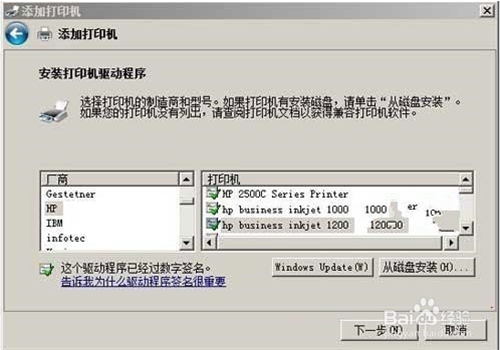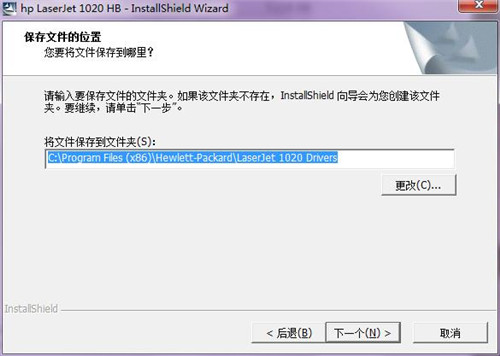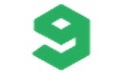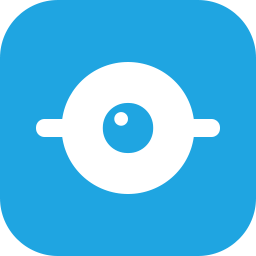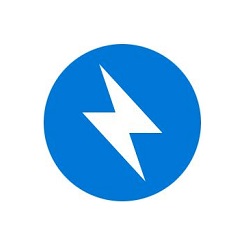惠普1020打印机驱动 支持win7/win10 32位最新版一键举报
大小:5.04MB 版本:免费版 分类:系统工具 系统:安卓
免费下载需跳转至第三方下载- 软件信息
- 同类热门
- 攻略推荐
简介
明氏下载站提供惠普1020打印机驱动官方下载,这是一款专门针对HP LaserJet 1020打印机所推出的驱动程序,众所周知打印机一旦缺少相应的驱动程序便会造成连接失败、打印问题频发,所以小编就此奉上该软件,这样就能够有效的解决一系列问题,大大提升相关用户的打印体验。
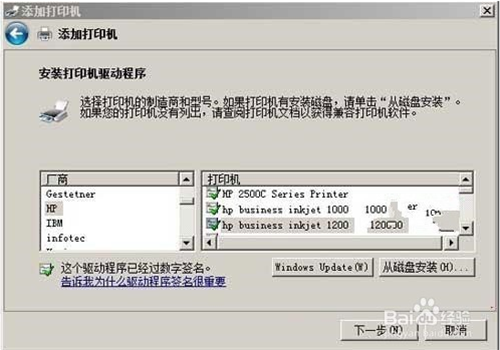
惠普1020打印机驱动是一款由惠普官方专门针对同型号打印机所配套的驱动软件,这款软件采用了傻瓜式的安装方法,用户只需要按照系统所提示的步骤进行安装即可。这样一来用户不仅能够能够有效的解决打印机电脑连接问题而且还可以有效的发挥出打印机所有的性能。
惠普1020打印机驱动官方下载参数介绍
基于主机的即插即用打印驱动程序包,此驱动支持断点续传,适用 HP LaserJet 1020/1020 Plus 打印机,不支持通过网络连接安装打印机。
惠普1020打印机驱动规格:
惠普1020是由惠普公司生产的一款A4幅面的黑白激光打印机。
打印幅面 A4
驱动语言 基于主机的驱动
首页输出时间 10 秒
打印速度 15 PPM(Letter)
14 PPM(A4)
分辨率 1200 dpi(有效输出)
内存 2 MB
CPU 234 MHz
标准输入纸盒容量 150 页,单页多用途输入插槽
标准输出纸盒容量 100 页
月打印负荷量 5000 页/月
接口 高速 USB 2.0
附件 纸盒盖
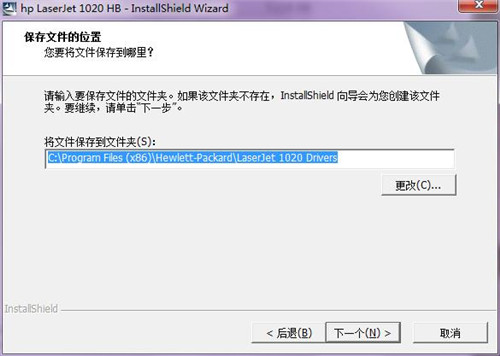
惠普1020打印机驱动官方下载怎么安装
启动打印机安装程序(已下载的安装程序包,或光盘上的驱动安装程序),点击“安装”按钮,在接下来的用户协议窗口点击“同意”-->“下一步”。
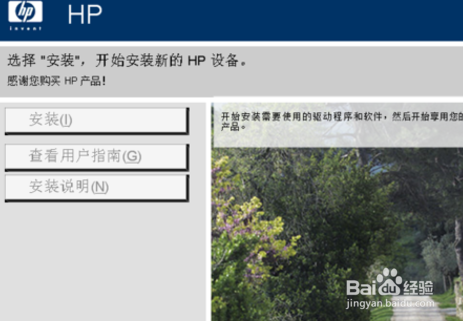
安装程序运行到一定阶段,会弹出连接设备的提示窗口,这时打开惠普 LaserJet 1020 打印机背后的电源开关。
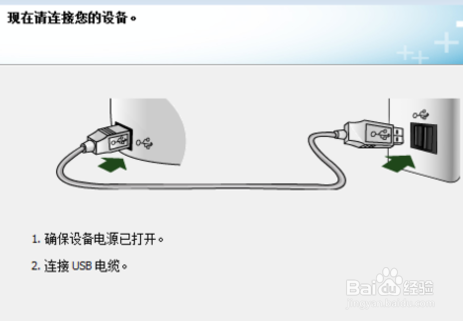
Windows 任务栏会出现“正在安装设备驱动程序软件”的提示气球。这时,我们需要做的,只有等待。
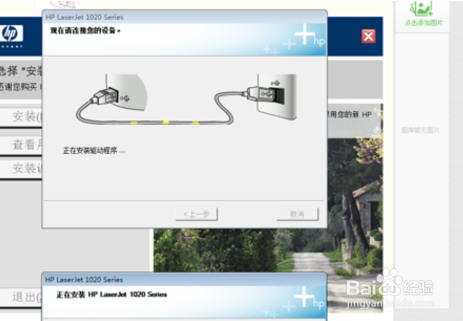
驱动安装完成,屏幕上会出现“恭喜!软件安装已完成”的提示窗口,并在“打印测试页”和“注册产品”两个选项上打了对勾。

惠普1020打印机驱动官方下载怎么换墨盒
1、首先将新买来的打印机拆掉硒鼓的外包装黑色袋子。

2、然后将墨盒进行上下摇动,使墨盒里面的墨粉分布均匀。

3、此时再将墨盒侧面的墨盒安全密封条往外拉动,撕掉之后,墨盒才可以进行正常漏墨打印。

4、后面用手按下打印机盖板的蓝色按钮,使打印机的盖板打开。

5、然后将硒鼓按照图上的方向,水平放入到打印机里面,直到全部卡入到位即可。

6、最后盖上打印机面板,就会听到打印机检测硒鼓的安装,安装正常,面板会显示绿灯,这样问题就解决了。

惠普1020打印机驱动官方下载怎么网络连接
方法一:
直接点开始,运行-->输入共享打印服务端IP,然后点确定:
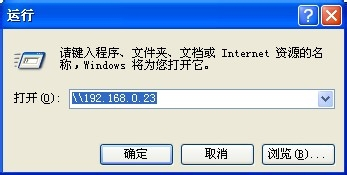
2、弹出共享窗口,然后双击共享的打印机:
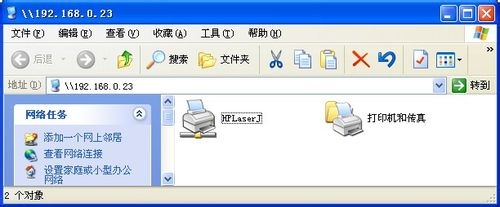
3、弹出连接打印机的提示,点击确定完成网络打印机安装。

方法二:
打开控制面板,选择打印机与传真,点击左侧“添加打印机”:

弹出添加打印机向导窗口,直接点下一步:

提示要安装的打印机选项,选择网络打印机后点下一步:
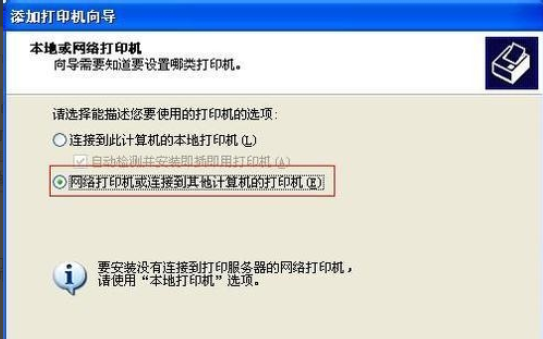
弹出网络打印机的查找方式,这里说下最简单的局域网查找打印机:
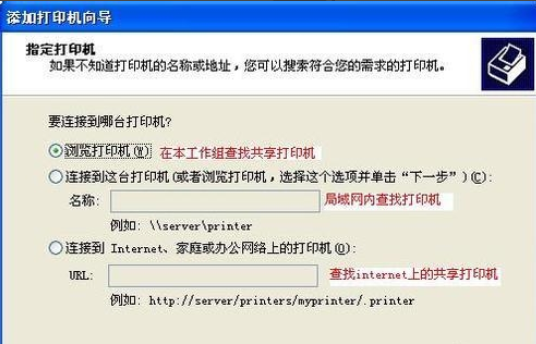
输入网络打印机路径后点下一步,会弹出安装打印机提示:
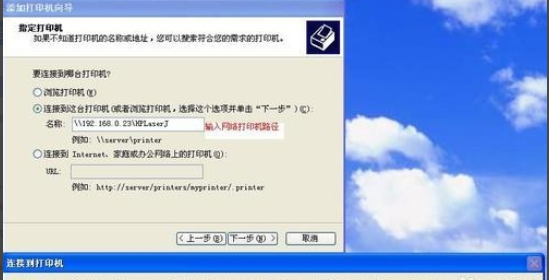
选择是后系统从共享打印机服务端下载驱动,并安装到本地,安装完后会提示是否设置成默认打印机。
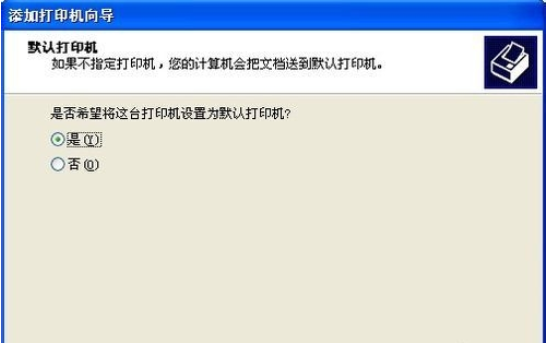
直接点下一步后完成网络打印机安装:

惠普1020打印机驱动官方下载怎么连接手机
以小米手机为例
首先在小米手机的桌面上找到“设置”图标,点击进入设置页面。
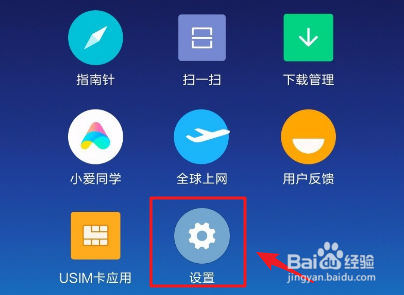
进入设置页面后,滑动设置页面找到“更多设置”这一选项,内进入更多设置的详细页面。
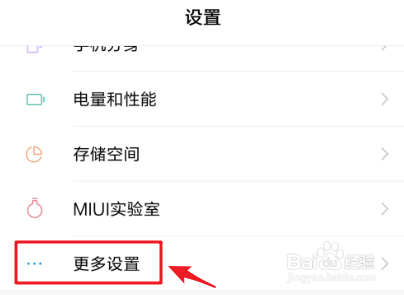
在更多设置页面中,找到“打印”这一设置项,点击进入打印管理页面。
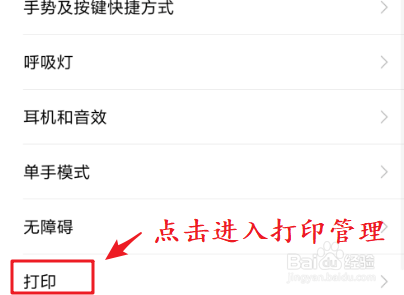
在打印管理页面,选择“默认打印服务”这一打印功能。
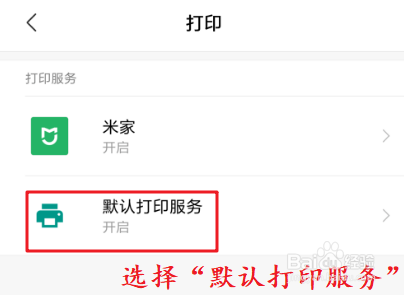
在打印服务管理页面,将页面上的功能开关点击开启。
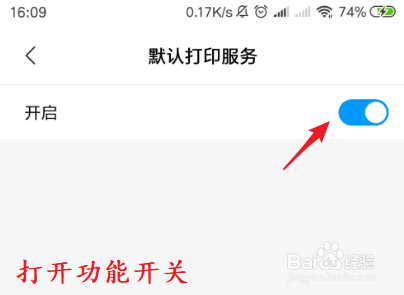
功能开启后会弹出打印机连接窗口,此时输入需要连接的打印机主机名。
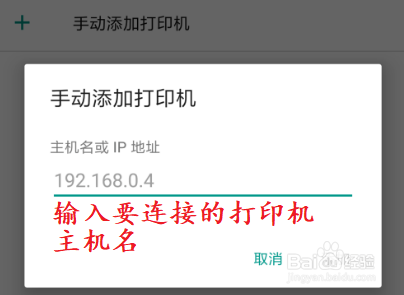
输入完成后,手机将自动与打印机进行匹配,此时耐心等待匹配完成即可。
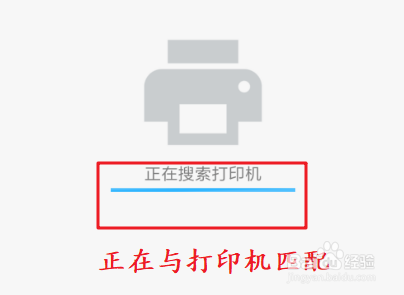
-
点击下载

金士顿u盘量产工具
系统工具|8.42MB
更新时间:2023-09-02
-
点击下载

苹果恢复大师1.2
系统工具|18MB
更新时间:2023-08-15
-
点击下载

Disk Geni
系统工具|71.53MB
更新时间:2023-08-08
-
点击下载
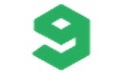
发发久贴吧工具箱免
系统工具|55.64MB
更新时间:2023-03-17
-
点击下载
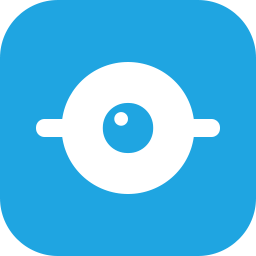
极米同屏助手v3.
系统工具|2.52MB
更新时间:2023-03-15
-
点击下载
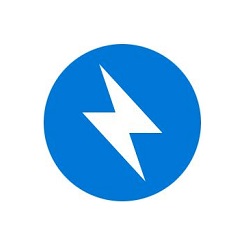
Bandizip中
系统工具|6.89MB
更新时间:2023-03-15
-
点击下载

PrivaZer中
系统工具|23.28MB
更新时间:2023-03-10
-
点击下载

佳能G2810打印
系统工具|65MB
更新时间:2023-02-05
-
点击下载

ClickShow
系统工具|245KB
更新时间:2023-02-02
-
点击下载

压缩宝官方版
系统工具|1.83MB
更新时间:2023-01-25
相关推荐
-
东芝e-STUDIO 2303AM打印机驱动免费版
40KB / 系统工具
下 载 -
暴雪战网卸载工具(Geek Uninstaller)最新版本
6.33MB / 系统工具
下 载 -
iFunBox2023最新版
34.34MB / 系统工具
下 载 -
EV加密v4.3.5
22.63MB / 系统工具
下 载 -
兄弟打印机驱动卸载工具v1.1.1.0
450KB / 系统工具
下 载 -
联想Lenovo EasyCamera摄像头驱动V1.0
0.87MB / 系统工具
下 载